
Овај софтвер ће поправити уобичајене рачунарске грешке, заштитити вас од губитка датотека, малвера, квара хардвера и оптимизирати ваш рачунар за максималне перформансе. Решите проблеме са рачунаром и уклоните вирусе сада у 3 једноставна корака:
- Преузмите алатку за поправак рачунара Ресторо који долази са патентираним технологијама (патент доступан овде).
- Кликните Покрените скенирање да бисте пронашли проблеме са Виндовсом који би могли да узрокују проблеме са рачунаром.
- Кликните Поправи све да бисте решили проблеме који утичу на сигурност и перформансе рачунара
- Ресторо је преузео 0 читаоци овог месеца.
Понекад можете наићи на проблеме након промене одређене евиденције, чак и ако се ради о кључу или целој кошници и не знате како да решите овај проблем.
Виндовс 10 има корисну функцију која вам омогућава да направите резервне копије у одређеном тренутку којима се можете вратити у било ком тренутку. Другим речима, можете да вратите рачунар на поставке одређеног времена у прошлости. Ово је корисно јер своју конфигурацију можете поставити на образац у којем те грешке не постоје без потребе да бисте се вратили на подразумеване фабричке поставке и у том случају ћете морати поново да инсталирате све програме и возача. Дакле, понекад морате да направите ову резервну копију да бисте имали већу сигурност за ваш систем.
1. метод - Вратите регистар помоћу резервне копије регистра
Како се креира резервна копија регистра у оперативном систему Виндовс 10
- Тип регедит у Виндовс траци за претрагу и изаберите је са листе резултата.
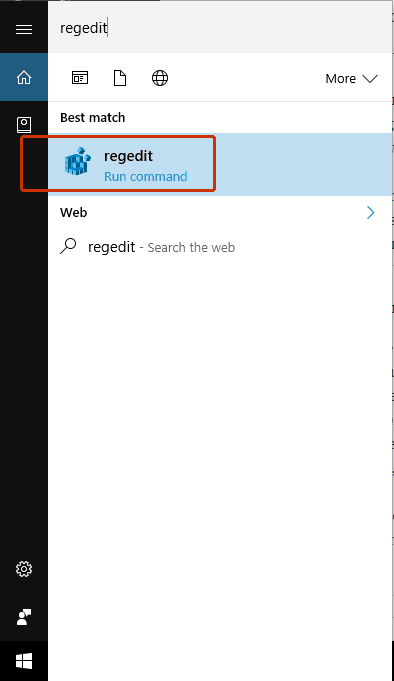
- Ово ће отворити Уредник регистра Дијалог. То је место на којем можете мењати, брисати, мењати и правити резервне копије свих регистара.
- Сада је ваша одлука шта желите да сачувате. Можете направити резервну копију целог регистра или само један део ако знате где ћете радити. Препоручујемо вам да направите резервну копију целог регистра јер сте на тај начин сигурни да све функционише у овом стању и нећете морати сваки пут да креирате копију за сваки уређени регистар.
- Да бисте направили резервну копију целог регистра, кликните десним тастером миша на рачунар одељак са леве табеле интерфејса програма Регистри Едитор.
- Изаберите Извоз одлика. Ово ће створити .рег датотеку у којој имате сав регистар од тог тренутка.

- Спремите датотеку на познато место (попут радне површине или докумената) како бисте били сигурни да ћете је лако пронаћи.
- Проверите место на којем сте сачували регистар. Ако је датотека тамо, можемо да пређемо на следећу фазу, иначе пажљивије прочитајте кораке одозго и покушајте поново.
Како да вратите Виндовс регистар
- Пронађите резервну датотеку регистра. Ако имате проблема са проналажењем, проверите Документи фолдер (директоријум у коме се аутоматски чува) за а .рег. Икона изгледа слично с плаво поломљеном Рубиковом коцком.
- Двапут кликните на .рег датотеку да бисте је отворили. У зависности од конфигурације вашег оперативног система, можете добити дијалошки оквир у којем морате да дозволите апликацији да врши промене на вашем рачунару. Кликните на да дугме у овом случају за покретање процеса враћања.
- Добићете дијалошки оквир за пажњу у коме ћете бити обавештени да следеће радње могу проузроковати да компоненте не раде исправно. Ако сте ову датотеку креирали сами, тада ће поступак бити безбедно покренути, у супротном се уверите да је извор датотеке сигуран.
- Кликните на да.
- Под претпоставком да је ваша резервна датотека исправно увезена, добићете обавештење где ћете бити обавештени да је датотека успешно додата у ваш регистар.
- Кликните на У реду дугме тог дијалошког оквира. Сада можете да избришете резервну датотеку ако сматрате да вам убудуће неће требати.
- Поново покрените систем да бисте довршили конфигурацију.
Покрените скенирање система да бисте открили потенцијалне грешке

Преузмите Ресторо
Алат за поправак рачунара

Кликните Покрените скенирање да бисте пронашли проблеме са Виндовсом.

Кликните Поправи све да реши проблеме са патентираним технологијама.
Покрените скенирање рачунара помоћу алатке за обнављање система Ресторо да бисте пронашли грешке које узрокују сигурносне проблеме и успоравање. По завршетку скенирања, поступак поправке ће оштећене датотеке заменити новим Виндовс датотекама и компонентама.
Алтернативни метод за враћање Виндовс регистра
- Отвори Уредник регистра.
- Кликните на Филе дугме са горње плоче интерфејса. Изаберите Увоз… опција.
- Пронађите и изаберите .рег резервну датотеку и кликните на У реду.
- Добићете обавештење када будете обавештени да ова радња може створити проблеме вашем систему. Ако је датотека из безбедног извора, можете да наставите, у супротном вам препоручујемо да користите метод тачке враћања система (следећа тема чланка).
- Кликните на да дугме.
- Требали бисте добити дијалог у којем ћете бити обавештени да је датотека успешно увезена. Ако не, покушајте да поновите овај поступак пријављен као администратор.
- Поново покрените систем да бисте довршили поступак обнављања.
2. метод - Вратите регистар помоћу тачке враћања система
Како створити тачку за обнављање система у оперативном систему Виндовс 10
Ово је једноставан поступак који, ако се ради редовно, може избећи пуно главобоља. Ево како се то ради.
- Претрага Направите тачку враћања система у Виндовс траци за претрагу и изаберите је са списка резултата.

- Да бисте креирали тачку враћања система, морате укључити Заштита функција за дискове. То можете учинити избором сваког диска / Конфигуришите / Укључите заштиту система.

- Након што активирате заштиту, кликните на .. дугме и откуцајте опис на тачки враћања да бисте знали у каквом је стању био ваш рачунар у то време.
- Кликните на Креирај дугме за завршетак конфигурације.

Како да вратите рачунар
- Претрага Направите тачку враћања система у Виндовс траци за претрагу и изаберите је са списка резултата.

- Отвори Заштита система.
- Кликните на Враћање система… .

- Отвориће се дијалошки оквир у коме ћете бити обавештени да ова функција може да реши многе системске проблеме, али ће и деинсталирати инсталиране програме од тог тренутка до сада. Кликните на Следећи дугме.
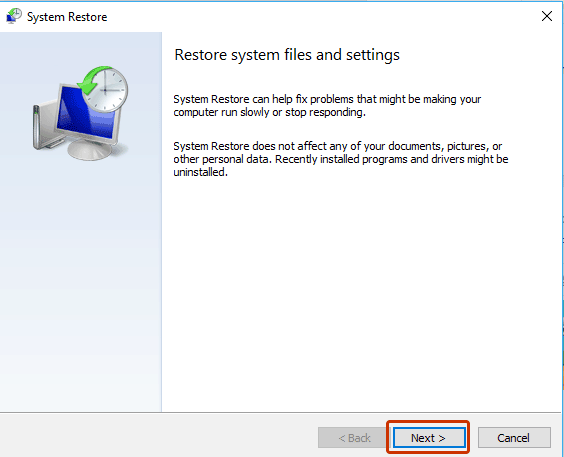
- Изаберите са листе тачака враћања, одаберите тачку на којој желите да вратите рачунар. Можете такође Скенирајте за оштећене програме за проналажење више информација о могућим проблемима. По завршетку овог поступка кликните на Следећи дугме.
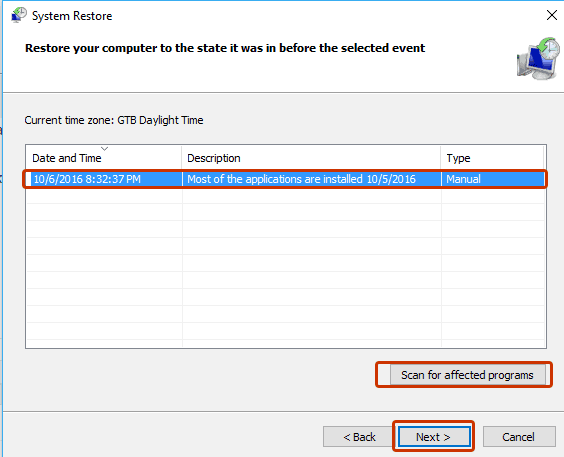
- Обавезно сачувајте све своје радове на спољном уређају и кликните на Заврши дугме за покретање процеса обнављања система. Ваш рачунар ће се поново покренути и након тога ће имати поставке од те тачке.
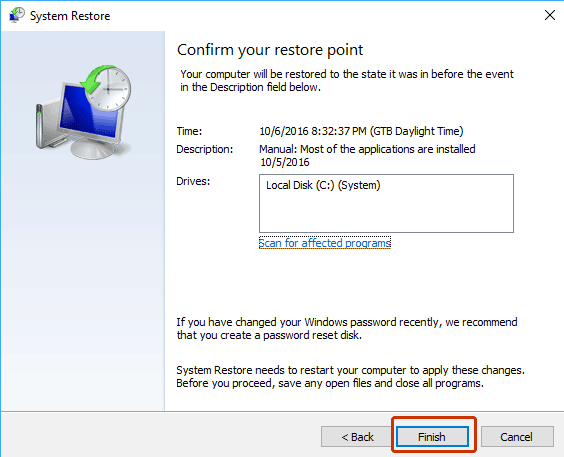
 И даље имате проблема?Поправите их помоћу овог алата:
И даље имате проблема?Поправите их помоћу овог алата:
- Преузмите овај алат за поправак рачунара оцењено одличним на ТрустПилот.цом (преузимање почиње на овој страници).
- Кликните Покрените скенирање да бисте пронашли проблеме са Виндовсом који би могли да узрокују проблеме са рачунаром.
- Кликните Поправи све да реши проблеме са патентираним технологијама (Ексклузивни попуст за наше читаоце).
Ресторо је преузео 0 читаоци овог месеца.
![Како поставити статичку ИП адресу у оперативном систему Виндовс 10 [Једноставно подешавање]](/f/d3689e5a44aad10f0bc62271e9632327.jpg?width=300&height=460)

